Windows10系统之家 - 安全纯净无插件系统之家win10专业版下载安装
时间:2020-06-13 11:31:24 来源:Windows10之家 作者:huahua
随着edge浏览器的新版更新后很多的小伙伴都很不适应,那么edge浏览器js脚本如何禁用呢?其实操作方法并不难,下面小编介绍win10系统禁用edge浏览器js脚本的方法,一起来学习下吧。
edge浏览器js脚本如何禁用
1、打开浏览器,点击右上角的三个点,选择“设置”。
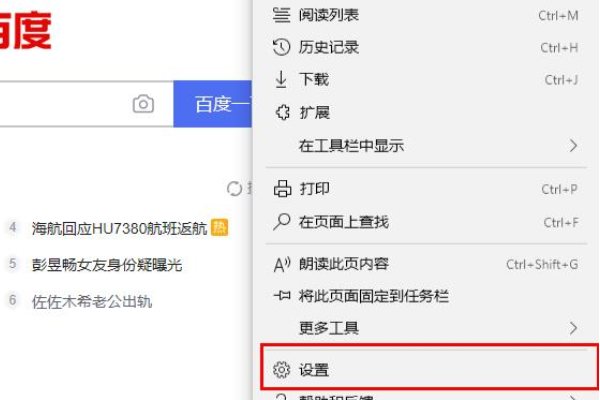
2、点击左侧任务栏的“高级”。
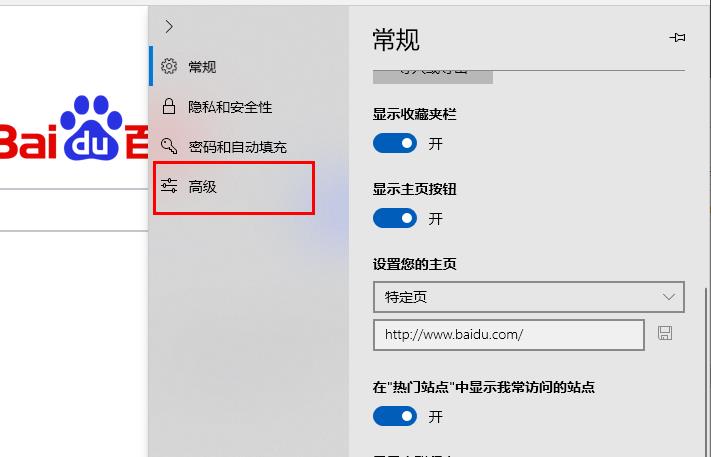
3、下拉找到“网站权限”并点击“管理许可”。
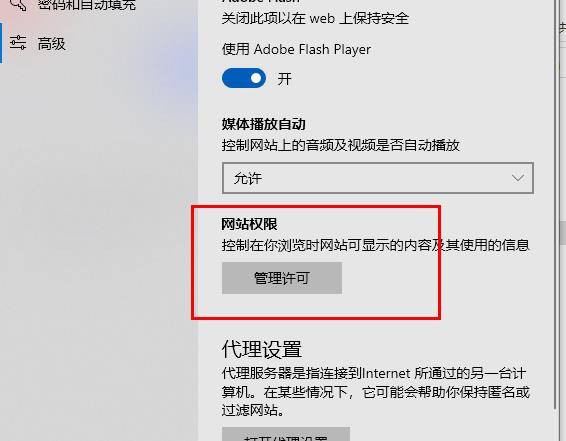
4、在“站点权限”中找到“JavaScript”。
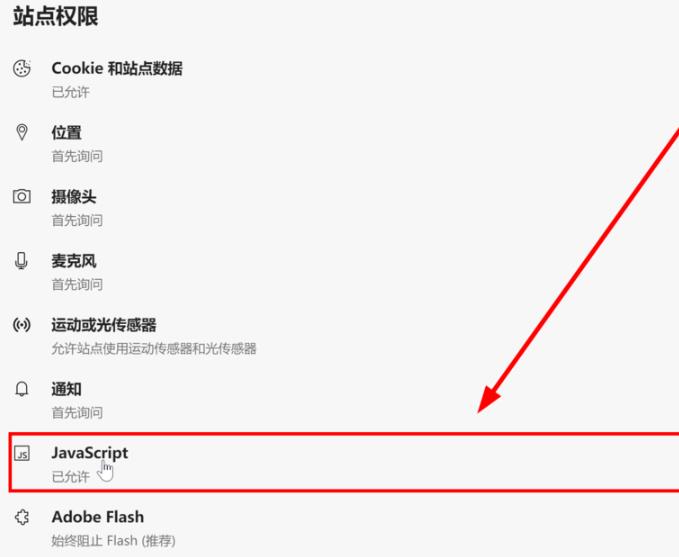
5、将其后面的开关关闭即可。
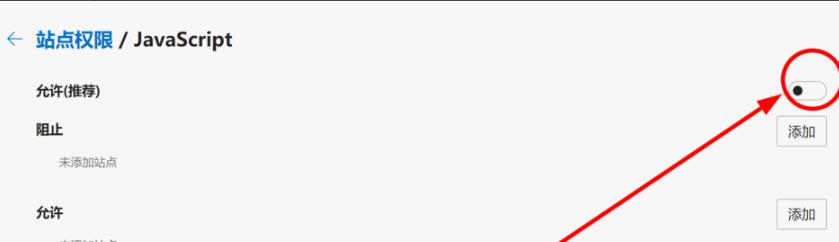
相关文章
热门教程
热门系统下载
热门资讯





























